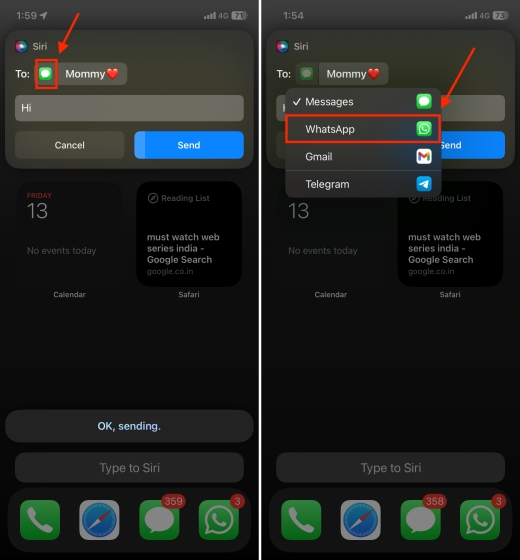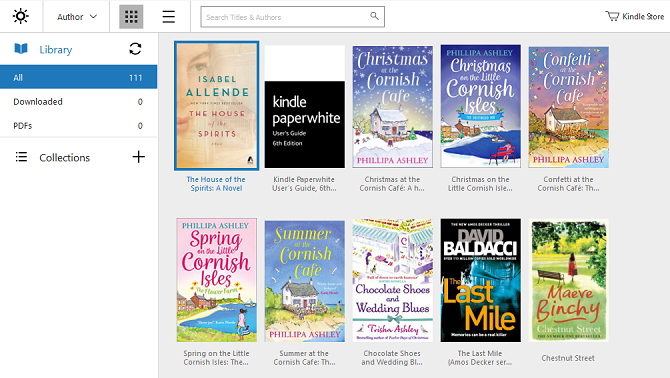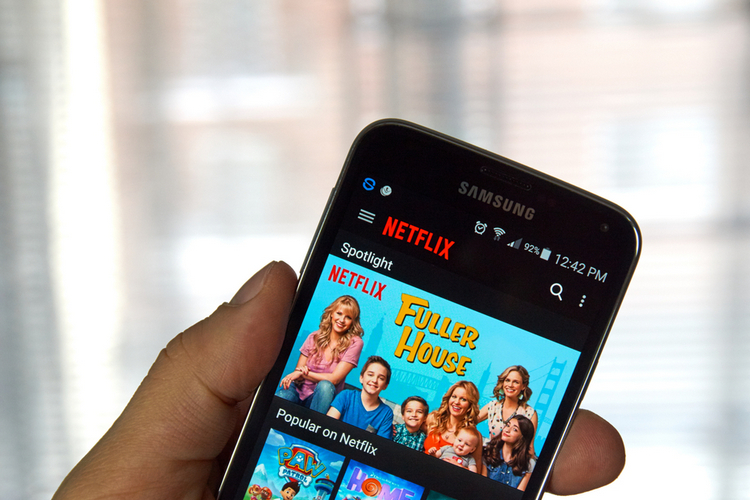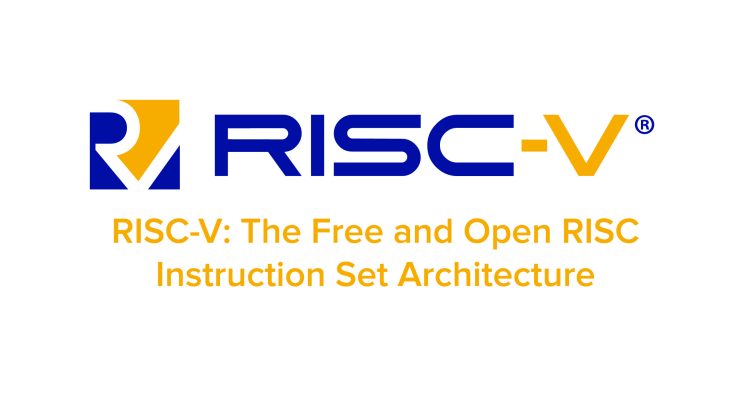Как отразить Android на ПК или Mac
Бывают случаи, когда большой дисплей нашего Android-смартфона не обрезает его, когда дело доходит до показа контента. Вам нужен телевизор или компьютер, чтобы показать контент во всей красе. Итак, как вы показываете контент на своем смартфоне Android через ПК? Ну, это просто, вы зеркально отображаете интерфейс вашего Android на ПК.
В ряде случаев может оказаться полезным зеркалирование вашего устройства Android на ПК. Будь то желание показать картинку на большом дисплее сразу большому количеству людей, сделав презентацию через ваше устройство Android, предоставив демонстрации приложений, разработчик приложения хочет протестировать свое приложение, не переключаясь между ПК и телефоном.
Теперь вам может быть интересно узнать, как отразить Android на ПК. Не волнуйтесь, мы здесь, чтобы сообщить вам. Вот как вы можете отразить интерфейс вашего Android на вашем ПК с Windows.
Программы для Windows, мобильные приложения, игры - ВСЁ БЕСПЛАТНО, в нашем закрытом телеграмм канале - Подписывайтесь:)
Зеркальное отображение дисплея Android на ПК
1. Зеркальное отображение Android на ПК через проводное соединение
Очевидно, что мы все предпочитаем беспроводные соединения. Никто не любит устанавливать проводные соединения, но зеркалирование Android на ПК через проводное соединение дает вам гораздо больше контроля. С помощью этого метода вы можете управлять своим Android-смартфоном прямо с вашего ПК с Windows, что делает его более удобным. Итак, вот как вы можете это сделать:
- Загрузите браузер Chrome, если в вашей системе его нет. После загрузки и запуска Chrome установите расширение Vysor из интернет-магазина Chrome.
- На вашем Android-смартфоне вам нужно будет включить отладку по USB. Возможность включить его похоронен в Настройки-> Параметры разработчика,
- Если вы не видите Параметры разработчика на странице настроек, перейдите к Настройки-> О телефоне и нажмите «Номер сборки»7 раз, после чего он скажет«ты разработчик«.

- Подключите смартфон с поддержкой отладки USB к ПК через USB-кабель.
- Открытый Высор из панели запуска приложений Chrome.
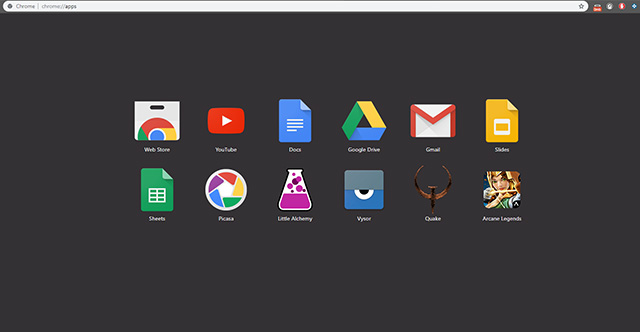
- Vysor будет искать устройства, и вам будет предложено с «Разрешить отладку по USB?На вашем телефоне. Выбрать "Хорошо«.
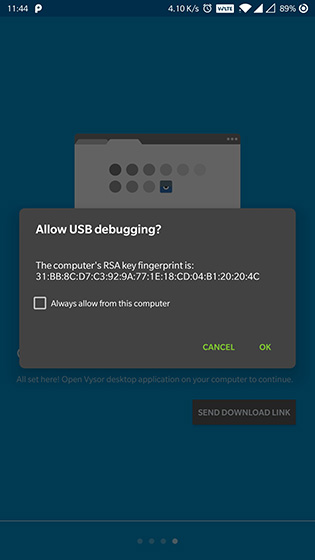
- Откроется окно зеркала Vysor, и вы увидите интерфейс вашего устройства Android в его текущем состоянии.
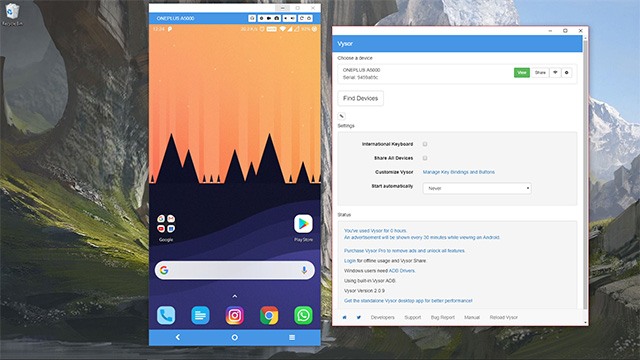
- Теперь вы сможете управлять своим смартфоном прямо из окна зеркала на вашем компьютере. В этом окне также отображаются навигационные клавиши, если у вас есть смартфон с аппаратными клавишами. Есть также кнопки для увеличения или уменьшения звука, выключение устройства, создание снимка экрана, переключение программной панели ввода и поворот экрана.
Замечания: Некоторым компьютерам понадобятся драйверы ADB для запуска функции зеркала. Вы можете скачать драйверы ADB Вот,
Здесь следует отметить некоторые важные моменты: зеркальный интерфейс Vysor очень плавный, и вы не почувствуете ни дюйма лага. Возможность управления смартфоном или планшетом Android через компьютер должна пригодиться людям, которым приходится постоянно переключаться между ПК и смартфоном.
Есть и другие приложения, которые позволяют вашему зеркальному Android на ПК, и Mobizen был довольно популярен, пока не появился Vysor. Mobizen также позволяет зеркалировать интерфейс Android на ПК с Windows, но для этого требуется загрузить приложение для Android и программное обеспечение для Windows. Хотя он похож на Vysor, когда речь идет о функциях, он отстает, когда речь заходит об удобстве использования. В отличие от Mobizen, Vysor не требует приложения для Android или программного обеспечения Windows, он только просит вас загрузить небольшое приложение Chrome. Это также намного проще в использовании, поэтому Vysor выигрывает этот конкурс для нас.
2. Зеркало Android на ПК без проводов
Мы сталкивались со многими приложениями, утверждающими, что они предоставляют беспроводную функцию зеркала, но большинство из них не работает. Если вы не рутировали свое устройство и по-прежнему хотите отразить экран Android на ПК, Mac или Linux, лучше всего подойдет TeamViewer. Вот шаги, чтобы сделать это:
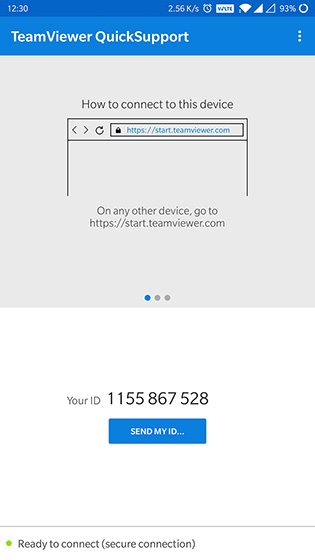
- Введите тот же идентификатор в программном обеспечении TeamViewer для Windows и нажмите «Связаться с партнером«.
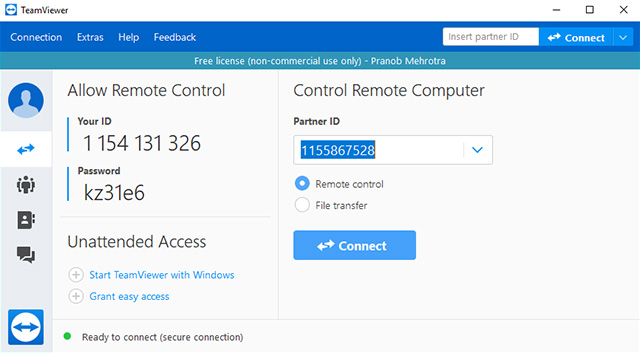
- Вас попросят разрешить удаленную поддержку на вашем смартфоне Android. Нажмите Разрешать,
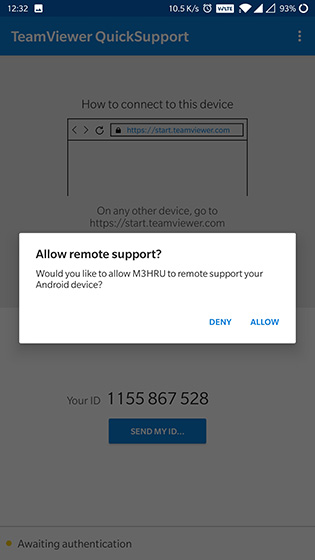
- Теперь вы увидите, что ваш Android-экран зеркально отображается в отдельном окне TeamViewer.
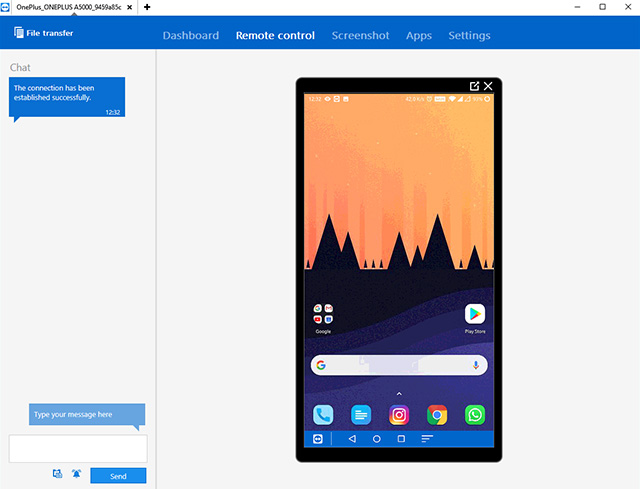
В то время как приложение TeamViewer позволяет вам управлять устройством Android через ПК, но оно отображает другие подробности, такие как использование ЦП и ОЗУ, батарея, данные о хранилище, сведения о подключении к WiFi и Bluetooth, номер IMEI и многое другое. Вы также можете проверить все приложения на вашем Android-устройстве и удалить их с самого компьютера. Также есть возможность передавать файлы между вашим устройством Android и ПК.
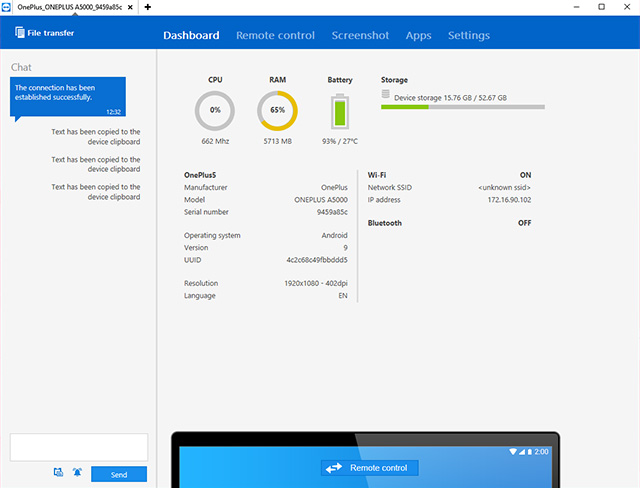
В отличие от проводного соединения, зеркало в беспроводном соединении очень медленное и действительно очень медленное. Отставание в зеркале может зависеть от вашего интернет-соединения, поэтому вы можете постоянно ожидать непостоянной производительности. Все должно работать лучше, если у вас есть высокоскоростное подключение к Интернету.
AirDroid
AirDroid также предлагает функцию AirMirror для некорневых устройств, которая, как следует из названия, позволяет вам зеркалировать интерфейс Android на ПК. Приложение утверждает, что эта функция также работает без проводов, после того как вы разрешили USB-отладку на вашем Android-устройстве, подключив его к ПК с помощью кабеля.
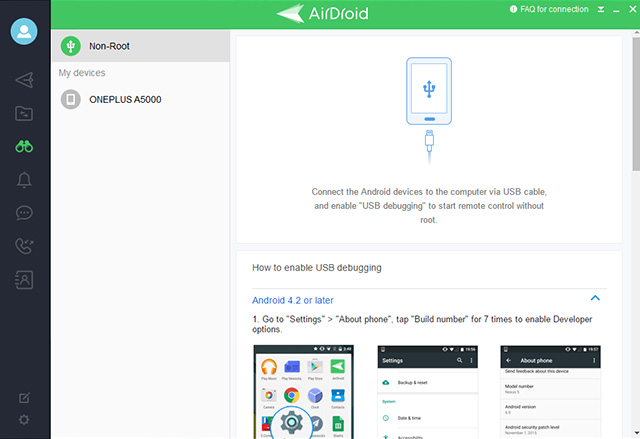
Теоретически, эта функция позволит вам управлять вашим устройством с вашего ПК, использовать приложения, отправлять текстовые сообщения и т. Д. Однако в ходе тестирования я обнаружил, что этот метод слишком сложен для обычного пользователя, поэтому я Я бы порекомендовал вам придерживаться TeamViewer, поскольку он предлагает практически все те же функции и относительно прост в использовании.
Бонус:
Наряду с этим, устройство Google Chromecast также позволяет с легкостью отражать интерфейс устройства Android на телевизоре или ПК. Зеркально отобразить Android на ПК с помощью Chromecast. Просто убедитесь, что ваше устройство Android и ПК подключены к одной сети и подключите Chromecast к вашему ПК.
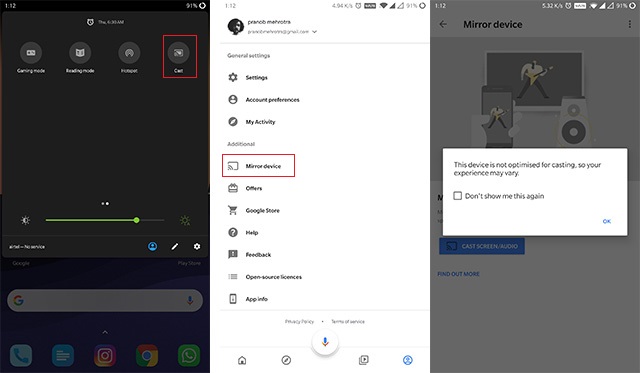
Если ваше устройство работает под управлением Android 5.0 Lollipop, у вас будет возможность «бросать”В самом уведомлении, но если у вас есть устройство под управлением Android 4.4.2, загрузите приложение Google Home для зеркалирования вашего устройства Android. Имейте в виду, что не все устройства Android оптимизированы для зеркалирования Android через Chromecast. Вы можете проверить полный список оптимизированных устройств здесь.
СМОТРИ ТАКЖЕ: 8 альтернатив Pushbullet, чтобы противостоять ограничениям бесплатной версии
Это лучшие способы для зеркалирования Android на ПК, Mac или Linux
Итак, это лучшие приложения или инструменты, которые вы можете использовать для зеркалирования Android на ПК. Мы протестировали довольно много других приложений и программного обеспечения, но либо они были слишком неуклюжими, либо просто не работали. Зеркальное отображение также лучше всего работает с проводным соединением, где все было намного более гладко, чем беспроводная реализация. Зеркальное отображение проводного соединения через Vysor также позволяет управлять смартфоном Android через ПК, что является большим преимуществом по сравнению с беспроводными предложениями. Что ж, попробуйте эти приложения и дайте нам знать в разделе комментариев ниже, если у вас есть какие-либо сомнения или вопросы. Мы обязательно вернемся к вам.